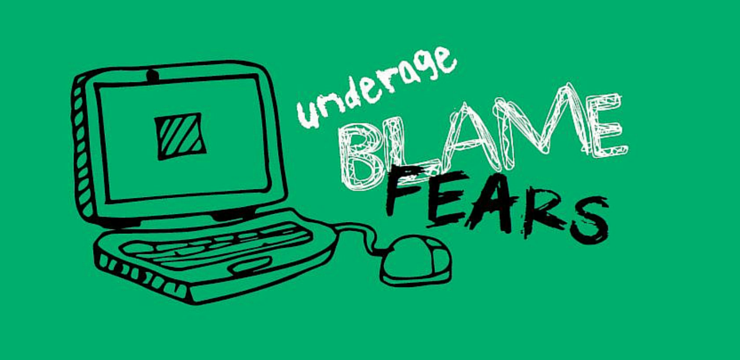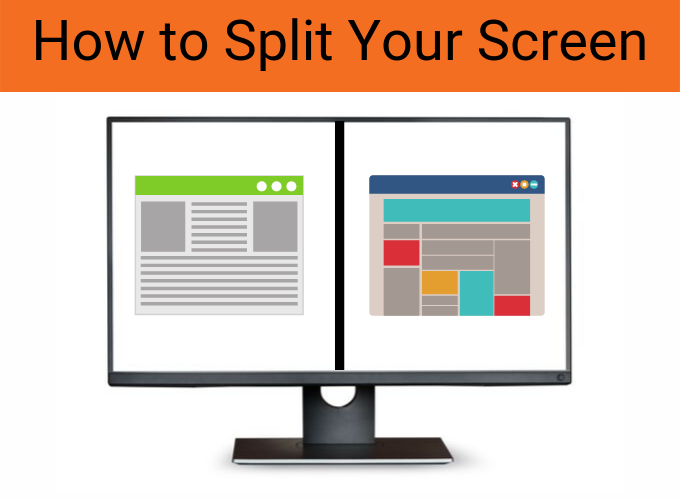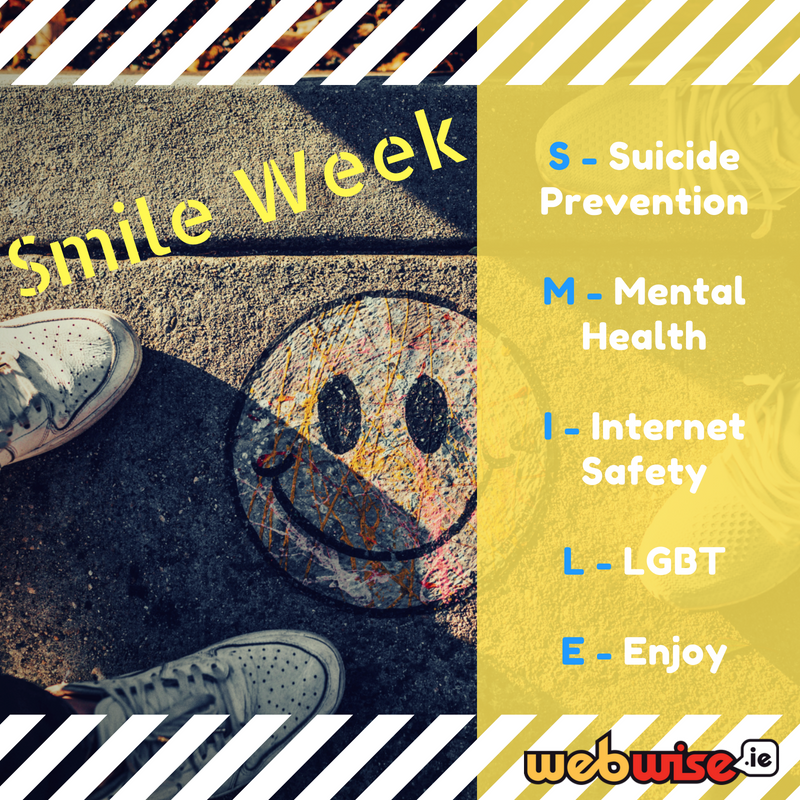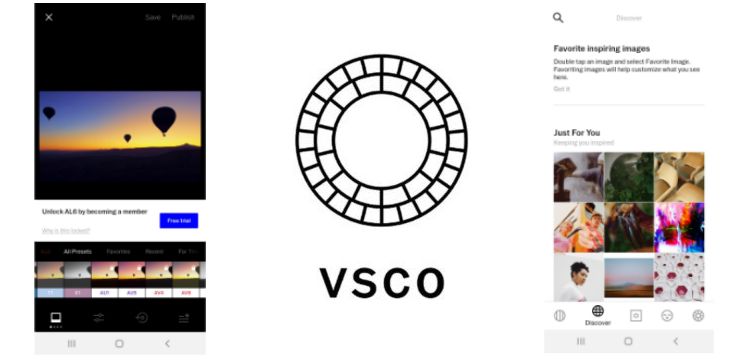El formateo es una característica ingeniosa que le permite agregar estilo y estilo a sus documentos. Si alguna vez ha tenido que leer un bloque de texto enorme y sin procesar, entonces sabrá lo agotador que es para los ojos.
El uso de estilos proporciona a su audiencia una primera impresión más acogedora y una mejor legibilidad.
activar el icono de volumen de windows 7
Sin embargo, el formateo a menudo puede causar problemas. Por ejemplo, al insertar texto que fue formateado previamente, mantendrá su formato original por defecto una vez insertado.

Ejemplo de texto con mucho formato
Esto puede resultar bastante frustrante. El formato debe ser coherente para que el documento se vea uniforme. Puede volverse caótico cuando se utilizan múltiples formatos para títulos y párrafos.
Ningún formato es tan malo como un formato no coincidente o excesivo. Del mismo modo, usar demasiadas fuentes o colores diferentes puede distraer y alejar el mensaje.
Hay otras ocasiones en las que usted o un cliente han decidido ir en otra dirección y las necesidades de formato se aclararon y cambiaron.
Para hacer las cosas simples Microsoft Word incluye múltiples opciones para borrar el formato.
Borrar formato en Word
Seleccione el texto del que desea eliminar el formato. Si desea seleccionar todo el texto de su documento, simplemente presione el Ctrl + A teclas en su teclado. Alternativamente, use el Seleccione botón en tu Casa pestaña y haga clic en Seleccionar texto con formato similar .
En la pestaña Inicio, puede ver un Estilos grupo. Puede abrir un menú de diálogo haciendo clic en el botón de flecha en la esquina inferior derecha de este grupo.
Seleccione Limpiar todo del menú. Esto te hará volver a un texto claro y sin formato.
También puede borrar el formato haciendo clic en el Borrar todo el formato en su grupo de fuentes en el Casa pestaña.
cómo editar la sensibilidad del mouse en Windows 10
Borrar todo el formato
- Resalte el texto del que desea borrar el formato.
- Usted puede seleccionar varias instancias de texto manteniendo pulsado el Control en su teclado mientras realiza nuevas selecciones.
- Si desea seleccionar texto con un formato similar (como párrafos o títulos), puede hacerlo yendo a la Casa pestaña.

Haga clic en Seleccionar del grupo de edición y elija Seleccionar texto con formato similar . - Si desea seleccionar todo el texto de su documento, presione Control + A en tu teclado.
- Ahora, seleccione el Casa pestaña de la cinta del menú.

- En el grupo Fuentes, seleccione el Borrar todo el formato botón.

Todo el texto seleccionado volverá ahora al formato predeterminado utilizado en su documento.
Borrar formato a través de Estilos
- Resalte el texto del que desea borrar el formato.
- Puede seleccionar varias instancias de texto manteniendo pulsado el Control en su teclado mientras realiza nuevas selecciones.
- Si desea seleccionar texto con un formato similar (como párrafos o títulos), puede hacerlo yendo a la Casa pestaña.

Haga clic en Seleccionar del grupo de edición y elija Seleccionar texto con formato similar . - ¿Quieres seleccionar todo el texto de tu documento? prensa Control + A en tu teclado.
- Si aún no lo está, seleccione el Casa pestaña de la cinta del menú.

- Localizar el Estilos grupo.
- Haga clic en el botón de flecha en la esquina inferior derecha del grupo.
- Haga clic en el Limpiar todo opción. Debido a que esta es la primera opción, es posible que no la vea de inmediato. Si esto sucede, simplemente desplácese hacia arriba.

Pegar texto sin formato
- En su documento, haga clic con el botón derecho en el lugar donde desea insertar su texto.
- Debajo Opciones de pegado , haga clic en el Mantener solo texto símbolo. Alternativamente, puede presionar el T tecla en su teclado.

¿No puede borrar el formato en Word?
¿Seguiste todos los pasos correctamente, pero aun así no pudiste cambiar el formato de su texto ?Esto puede deberse a que el documento que está editando está protegido contra cualquier cambio de formato.Para poder editar documentos protegidos, debe ingresar la contraseña correcta para desbloquearla. Si el documento no es originalmente suyo, comuníquese con el autor para obtener ayuda.
Si está buscando una empresa de software en la que pueda confiar por su integridad y prácticas comerciales honestas, no busque más, . Somos un socio certificado de Microsoft y una empresa acreditada por BBB que se preocupa por brindarles a nuestros clientes una experiencia confiable y satisfactoria en los productos de software que necesitan. Estaremos contigo antes, durante y después de todas las rebajas.
Esa es nuestra garantía de mantenimiento de software de 360 grados. ¿Entonces, Qué esperas? Llámenos hoy al +1877315 1713 o envíe un correo electrónico a sales@softwarekeep.com. Además, puede comunicarse con nosotros a través del chat en vivo.